
Cara Setting DNS Subdomain: Panduan Lengkap untuk Mengonfigurasi DNS Subdomain
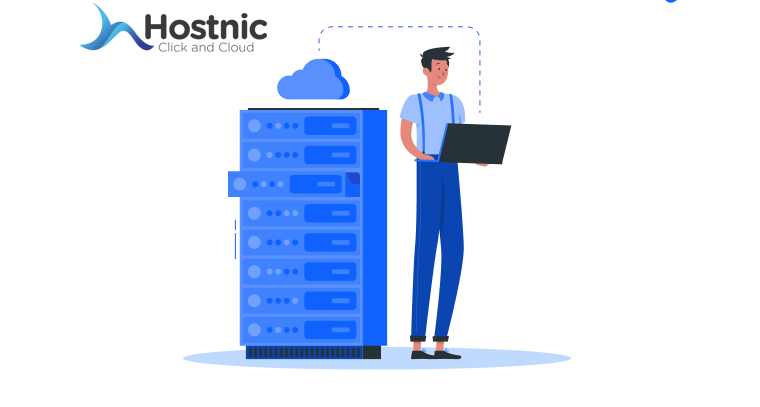
Hostnic.id – DNS (Domain Name System) adalah protokol yang digunakan untuk menghubungkan alamat IP dengan nama domain. Dalam pengelolaan situs web atau aplikasi, seringkali kita perlu mengatur DNS subdomain untuk mengarahkan lalu lintas ke bagian-bagian tertentu dari situs web.
Mengonfigurasi DNS subdomain memungkinkan kita untuk membuat subdomain seperti “blog.contohdomain.com” atau “shop.contohdomain.com” yang dapat diakses secara terpisah dari domain utama. Artikel ini akan memberikan panduan lengkap tentang cara mengatur DNS subdomain.
Promo Spesial! Dapatkan Jasa Hosting Murah Rp.9.500 per bulan
Daftar Isi
Apa itu DNS Subdomain?
DNS Subdomain adalah bagian dari domain utama yang telah dipecah menjadi subbagian yang dapat diakses secara terpisah. Sebagai contoh, jika domain utama Anda adalah “contohdomain.com”, maka subdomain dapat berupa “blog.contohdomain.com” atau “shop.contohdomain.com”. DNS subdomain memungkinkan pengguna untuk mengakses bagian-bagian tertentu dari situs web atau aplikasi Anda menggunakan URL yang berbeda.
Mengapa Menggunakan DNS Subdomain?
Ada beberapa alasan mengapa menggunakan DNS subdomain dapat bermanfaat, antara lain:
– Organisasi: Menggunakan DNS subdomain memungkinkan Anda mengorganisir situs web atau aplikasi Anda dengan lebih baik. Anda dapat memiliki subdomain untuk blog, toko online, forum, dan lainnya, sehingga memudahkan pengaturan dan pemeliharaan.
– Pengelompokan Konten: Dengan menggunakan DNS subdomain, Anda dapat mengelompokkan konten yang berbeda menjadi entitas yang terpisah. Misalnya, Anda dapat menempatkan blog Anda di subdomain “blog.contohdomain.com” dan toko online di subdomain “shop.contohdomain.com”.
– Kemudahan Mengganti Hosting: Menggunakan DNS subdomain memudahkan Anda dalam mengganti penyedia hosting. Anda hanya perlu mengarahkan subdomain ke alamat IP baru tanpa mempengaruhi domain utama Anda.
Temukan Penawaran Harga Termurah dan Terbaik untuk Domain .ID Premium
Langkah-langkah Mengatur DNS Subdomain
Berikut adalah langkah-langkah umum untuk mengatur DNS subdomain:
Langkah 1: Identifikasi Nama Subdomain
Tentukan nama subdomain yang ingin Anda gunakan. Misalnya, jika Anda ingin membuat subdomain untuk blog, Anda dapat menggunakan “blog.contohdomain.com”.
Langkah 2: Akses Panel Kontrol DNS
Akses panel kontrol DNS yang disediakan oleh penyedia domain Anda. Biasanya, Anda dapat mengaksesnya melalui situs web mereka dengan menggunakan kredensial akun Anda.
Langkah 3: Tambahkan Rekaman DNS
Di panel kontrol DNS, cari opsi untuk menambahkan rekaman DNS. Pilih jenis rekaman yang sesuai untuk subdomain Anda, seperti CNAME atau A record.
Langkah 4: Konfigurasi Rekaman DNS
Masukkan nama subdomain yang telah Anda tentukan di langkah pertama dan arahkan ke alamat IP atau nama host yang sesuai. Ikuti petunjuk yang diberikan oleh panel kontrol DNS untuk melengkapi konfigurasi.
Langkah 5: Simpan Perubahan
Setelah Anda selesai mengatur rekaman DNS untuk subdomain, pastikan untuk menyimpan perubahan yang telah Anda buat.
Menggunakan Panel Kontrol DNS
Banyak penyedia domain menyediakan panel kontrol DNS yang dilengkapi dengan antarmuka pengguna yang intuitif. Dalam panel kontrol DNS, Anda dapat menambahkan, mengedit, atau menghapus rekaman DNS untuk mengatur subdomain. Panel kontrol DNS biasanya menyediakan opsi untuk memilih jenis rekaman DNS yang sesuai, seperti CNAME, A, atau AAAA record, dan menyediakan kolom input untuk mengisi informasi yang diperlukan, seperti namahost, alamat IP, atau alamat tujuan.
Dapatkan Penawaran Menarik! Plesk Hosting Murah di Hostnic.id
Menggunakan Command Line Interface
Selain menggunakan panel kontrol DNS, Anda juga dapat mengatur DNS subdomain menggunakan Command Line Interface (CLI). Ini lebih cocok untuk pengguna yang lebih terbiasa dengan perintah dan ingin mengotomatisasi proses konfigurasi. Beberapa perangkat lunak CLI yang populer untuk mengatur DNS adalah dig (Domain Information Groper), nslookup, atau dnsutils.
Anda dapat menggunakan perintah-perintah ini untuk mengecek, menambahkan, mengedit, atau menghapus rekaman DNS untuk subdomain. Perintah-perintah ini biasanya melibatkan penggunaan sintaksis yang khusus dan memerlukan akses ke server DNS yang relevan.
Mengonfigurasi DNS Subdomain untuk Hosting Eksternal
Jika Anda menggunakan penyedia hosting eksternal untuk subdomain Anda, Anda perlu menghubungkan DNS subdomain Anda dengan penyedia hosting tersebut. Untuk melakukan ini, Anda perlu mengubah rekaman DNS di panel kontrol DNS Anda.
Misalnya, jika Anda ingin mengarahkan subdomain “blog.contohdomain.com” ke penyedia hosting tertentu, Anda perlu menambahkan rekaman DNS yang mengarahkan subdomain tersebut ke alamat IP yang disediakan oleh penyedia hosting tersebut. Biasanya, penyedia hosting akan memberikan petunjuk yang jelas tentang bagaimana mengonfigurasi DNS subdomain untuk hosting eksternal mereka.
Tingkatkan kecepatan dan performa situs Anda dengan Cloud Hosting NvME!
Memverifikasi Konfigurasi DNS Subdomain
Setelah Anda mengatur DNS subdomain, penting untuk memverifikasi konfigurasi yang Anda buat. Anda dapat menggunakan alat online seperti DNS lookup atau dig untuk memeriksa apakah rekaman DNS Anda telah dikonfigurasi dengan benar dan subdomain dapat diakses secara terpisah.
Selain itu, pastikan untuk menguji subdomain dengan mengaksesnya melalui browser atau perangkat lain untuk memastikan bahwa pengalihan lalu lintas berfungsi dengan baik.
Kesimpulan
Mengatur DNS subdomain adalah proses penting dalam mengelola situs web atau aplikasi. Dengan menggunakan DNS subdomain, Anda dapat mengorganisir konten Anda dengan lebih baik, memudahkan navigasi pengguna, dan memfasilitasi pengelolaan hosting. Dalam panduan ini, kami telah menjelaskan langkah-langkah umum untuk mengatur DNS subdomain menggunakan panel kontrol DNS atau command line interface. Kami juga menyebutkan pentingnya memverifikasi konfigurasi DNS subdomain setelah mengaturnya.
Mulai Bisnis Domain dan Dapatkan Keuntungannya dengan Reseller Domain ID
Ingatlah bahwa setiap penyedia domain atau hosting mungkin memiliki perbedaan dalam tata cara dan antarmuka yang digunakan. Jika Anda mengalami kesulitan dalam mengatur DNS subdomain, disarankan untuk menghubungi dukungan teknis dari penyedia domain Anda atau mengacu pada dokumentasi resmi mereka.
Dengan mengikuti panduan ini, Anda akan dapat mengonfigurasi DNS subdomain dengan tepat dan mengarahkan lalu lintas ke bagian-bagian spesifik dari situs web atau aplikasi Anda. Selamat mengatur DNS subdomain Anda!
Di tulis oleh: Blog Writer

